Onn TV 系列配備了多個外部端口,但一次只能顯示一個訊號源。連接外部裝置時,切換輸入對於存取所需內容至關重要。對於此轉換,通常需要 Onn TV 隨附的遙控器。如果您的遙控器遺失或故障,您可能會發現自己想知道如何在沒有遙控器的情況下變更輸入。幸運的是,有多種方法可以實現此目的,以下指南中詳細介紹了所有這些方法。
使用實體按鈕更改 Onn TV 輸入
現代 Onn 電視在 Roku 作業系統上運行,通常會配備多功能電源按鈕。此按鈕通常位於電視的背面或底部。要開啟電視電源,只需按一下此按鈕即可。
若要存取輸入選單,請再次快速按下電源按鈕。重複按住電源按鈕可循環顯示螢幕側面顯示的可用輸入選項。一旦您看到所需的輸入突出顯示,請釋放按鈕以選擇它。
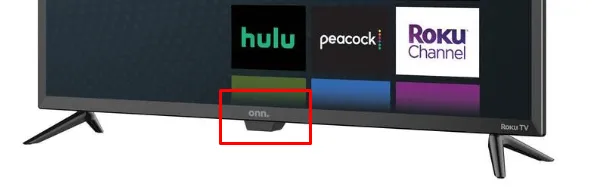
如果您擁有舊型號的 Onn LCD/LED 電視,通常會找到一個INPUT或SOURCE按鈕來方便更改輸入。只需按一下此按鈕即可在電視螢幕上顯示可用訊號源清單。之後,您可以使用CH+/-和VOL+/-按鈕瀏覽選項,選擇您喜歡的輸入。

利用 Roku 應用程式進行輸入更改
如果您的 Onn TV 使用 Roku 作業系統,官方的Roku 應用程式可以充當虛擬遙控器,提供方便的替代方案。請依照以下步驟進行設定:
- 確保您的 Onn Roku 電視已連接到 WiFi,最好與智慧型手機位於同一網路。
- 從Play Store或App Store下載並安裝Roku 應用程式。
- 使用您的 Roku 帳戶憑證登入。
- 進入主頁後,點選「裝置」標籤。
- 從清單中選擇您的Onn Roku TV以建立連線。
- 點擊遠端圖示即可存取虛擬遠端介面。
- 導航至主畫面並移至右側窗格以尋找所需的輸入。
- 按一下您要切換到的輸入。
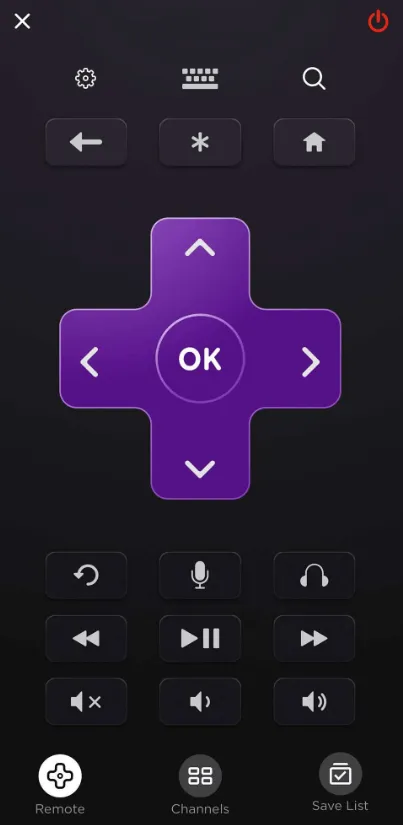
除了官方 Roku 應用程式之外,還有許多第三方遠端應用程式也可以控制您的 Onn TV。這些可以在 Android 和 iPhone 上透過各自的應用程式商店下載,讓您方便地切換輸入。
使用滑鼠或鍵盤進行輸入選擇
另一種方法是使用無線滑鼠或鍵盤來調整 Onn TV 上的輸入。首先將滑鼠或鍵盤的加密狗連接到電視上任何可用的 USB 連接埠。連線成功後,螢幕上會出現遊標,您可以導覽至首頁。從那裡,您可以單擊右側窗格中顯示的輸入選項。

用於切換輸入的語音指令
對於那些擁有整合語音助理的人來說,更改 Onn Roku TV 上的輸入就像發出語音命令一樣簡單。確保您之前已設定 Roku 語音助理。如果已配置,請開啟 Roku 應用程序,切換到遠端控制模式,點擊麥克風圖標,然後說「將 Onn TV 輸入更改為 HDMI <number>」。電視將自動切換到指定的輸入。
如果您發現使用實體遙控器更有吸引力,請考慮從亞馬遜等線上零售商購買通用遙控器。與原廠替代品相比,這些遙控器通常更實惠,並且可以進行程式設計以無縫控制您的 Onn 電視。
發佈留言